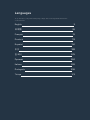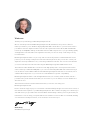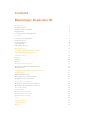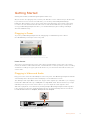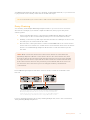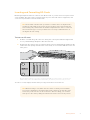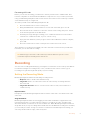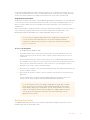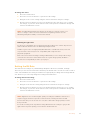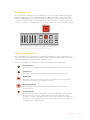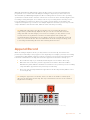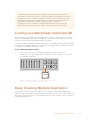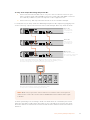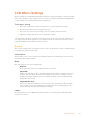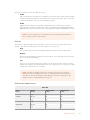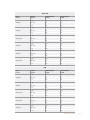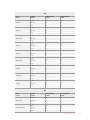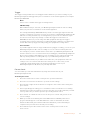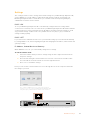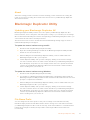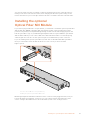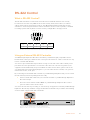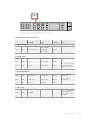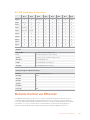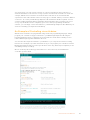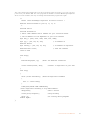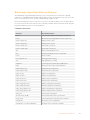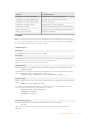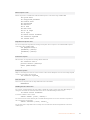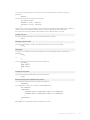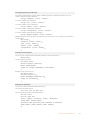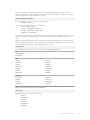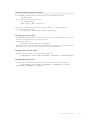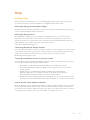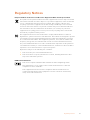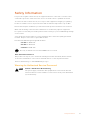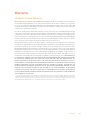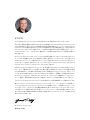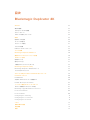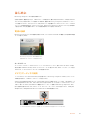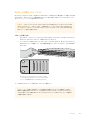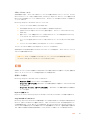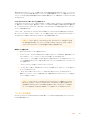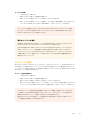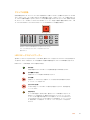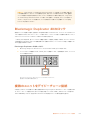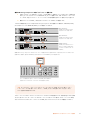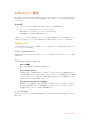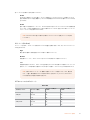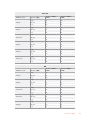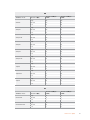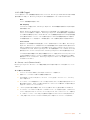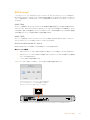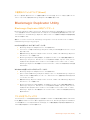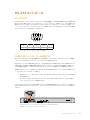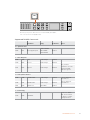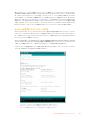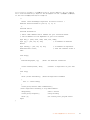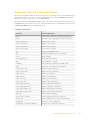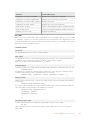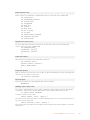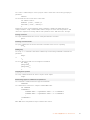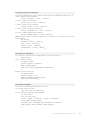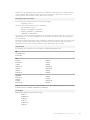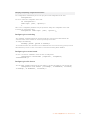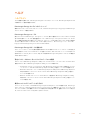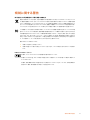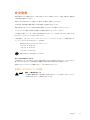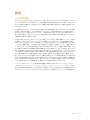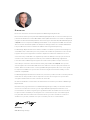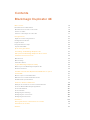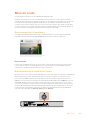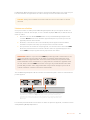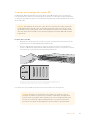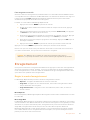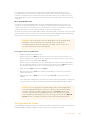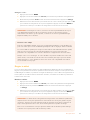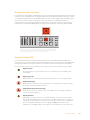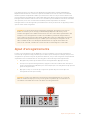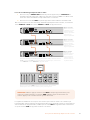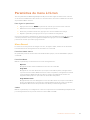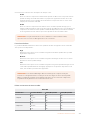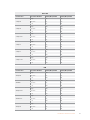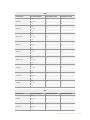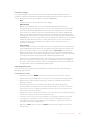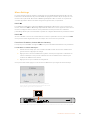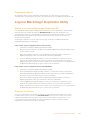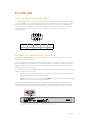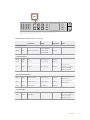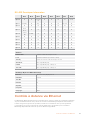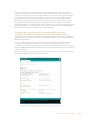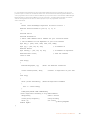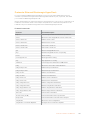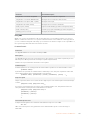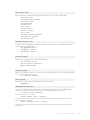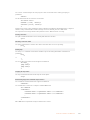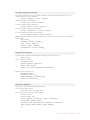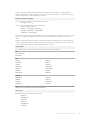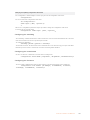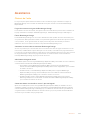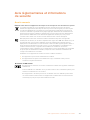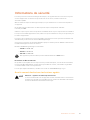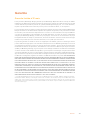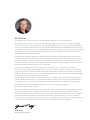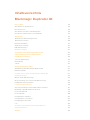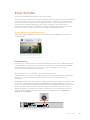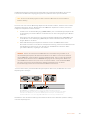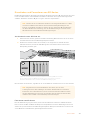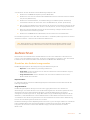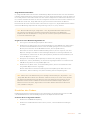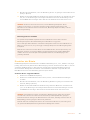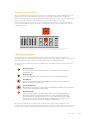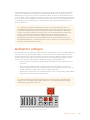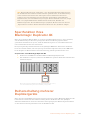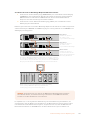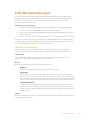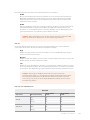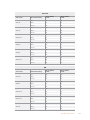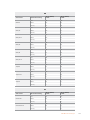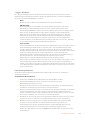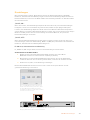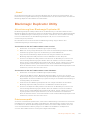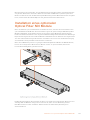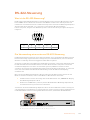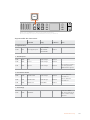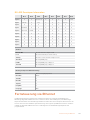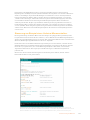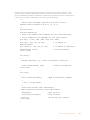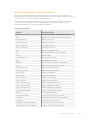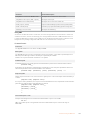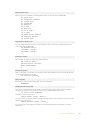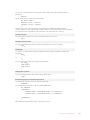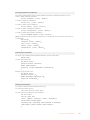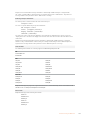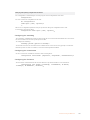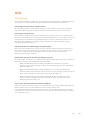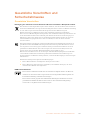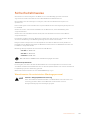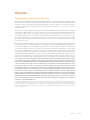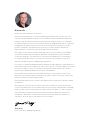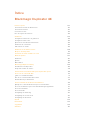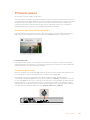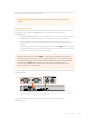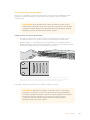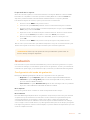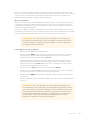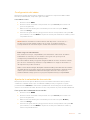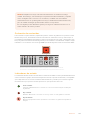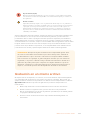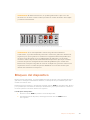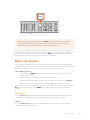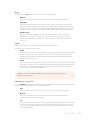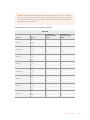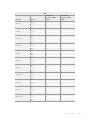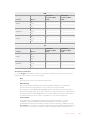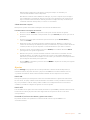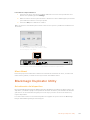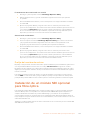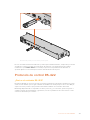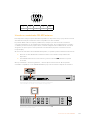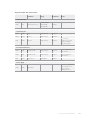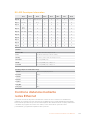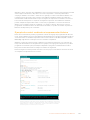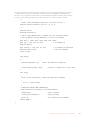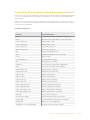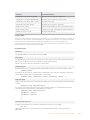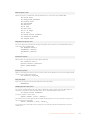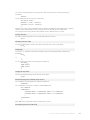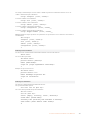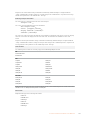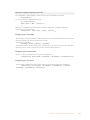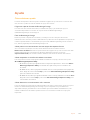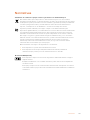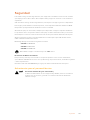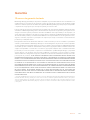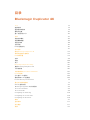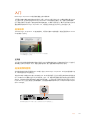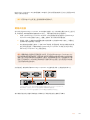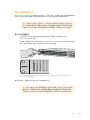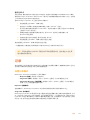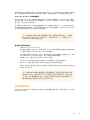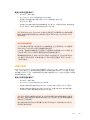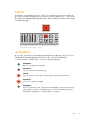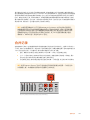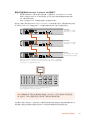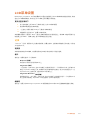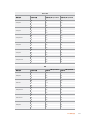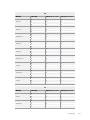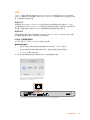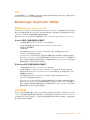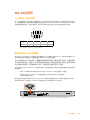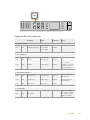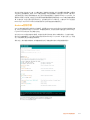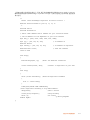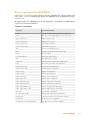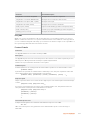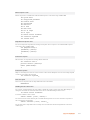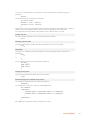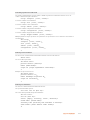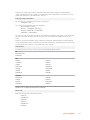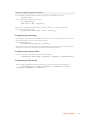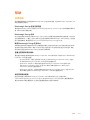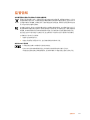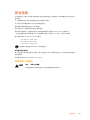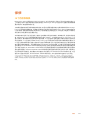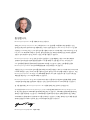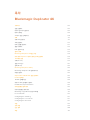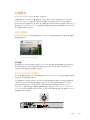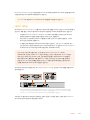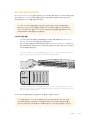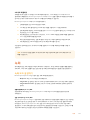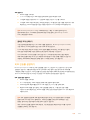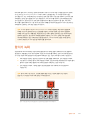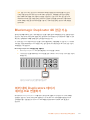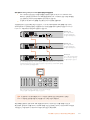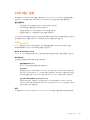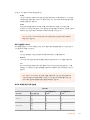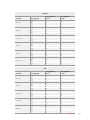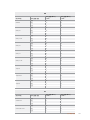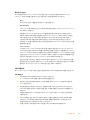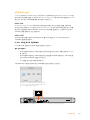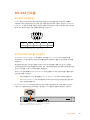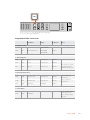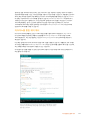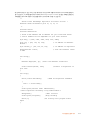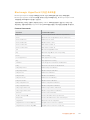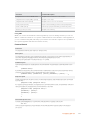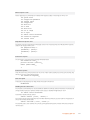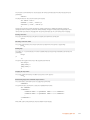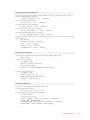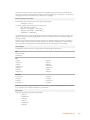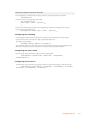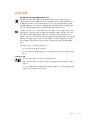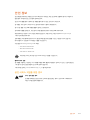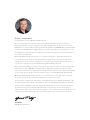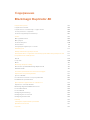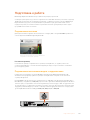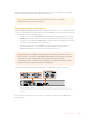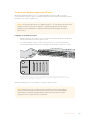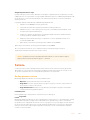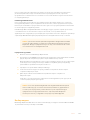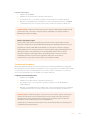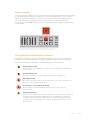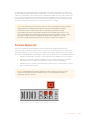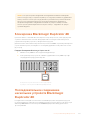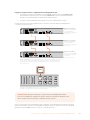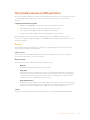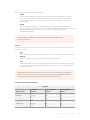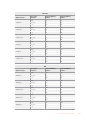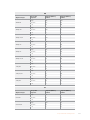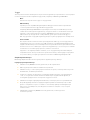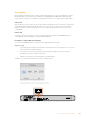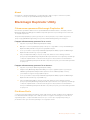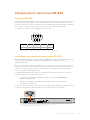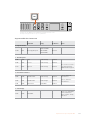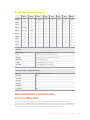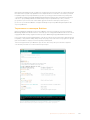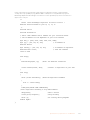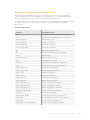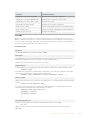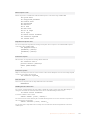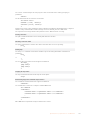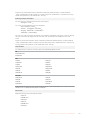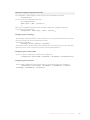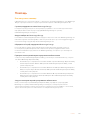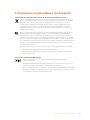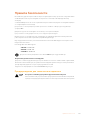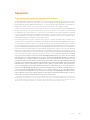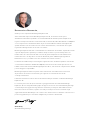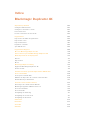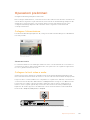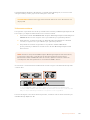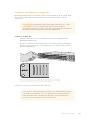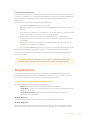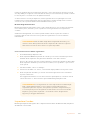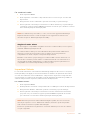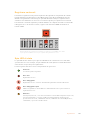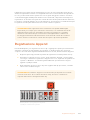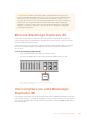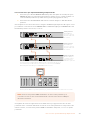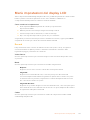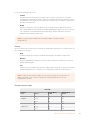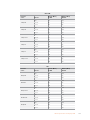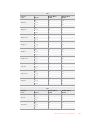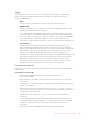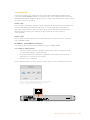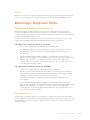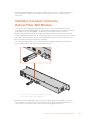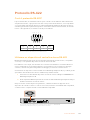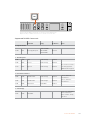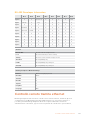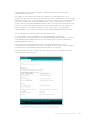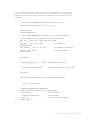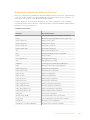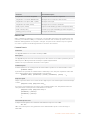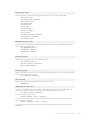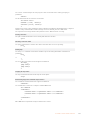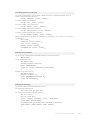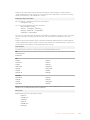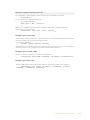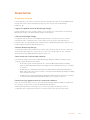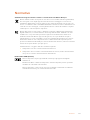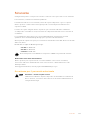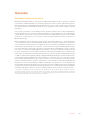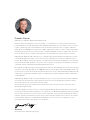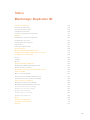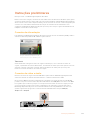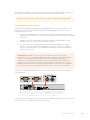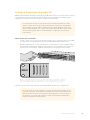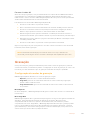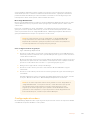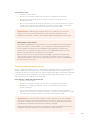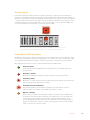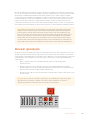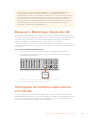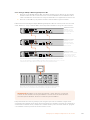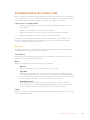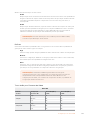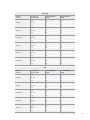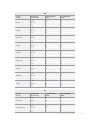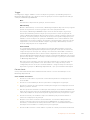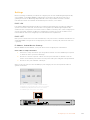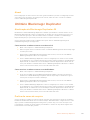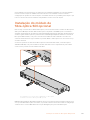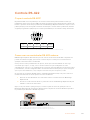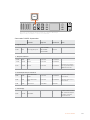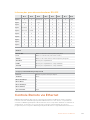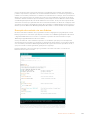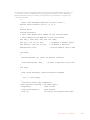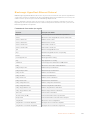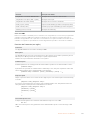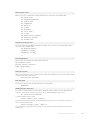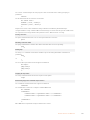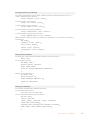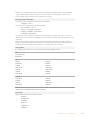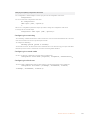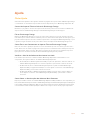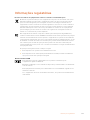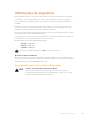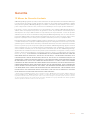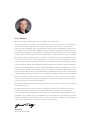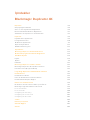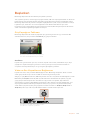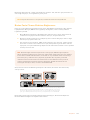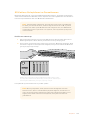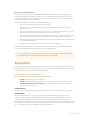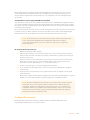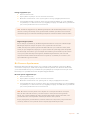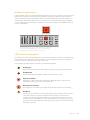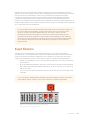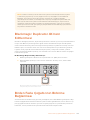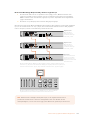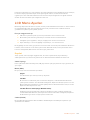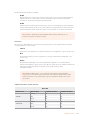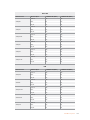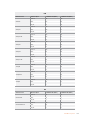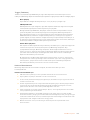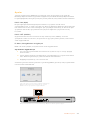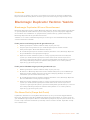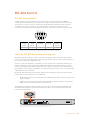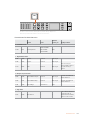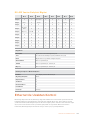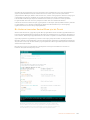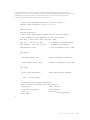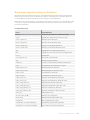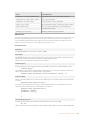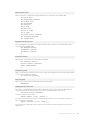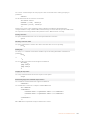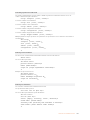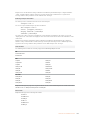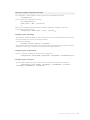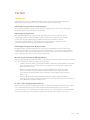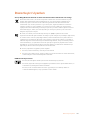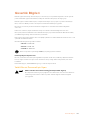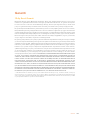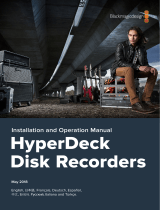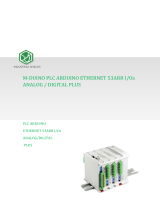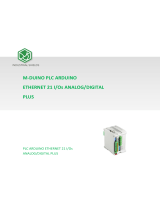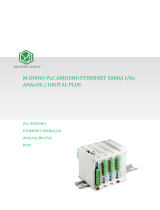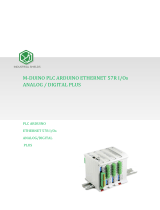Blackmagic Duplicator 4K Manuel utilisateur
- Taper
- Manuel utilisateur
La page charge ...
La page charge ...
La page charge ...
La page charge ...
La page charge ...
La page charge ...
La page charge ...
La page charge ...
La page charge ...
La page charge ...
La page charge ...
La page charge ...
La page charge ...
La page charge ...
La page charge ...
La page charge ...
La page charge ...
La page charge ...
La page charge ...
La page charge ...
La page charge ...
La page charge ...
La page charge ...
La page charge ...
La page charge ...
La page charge ...
La page charge ...
La page charge ...
La page charge ...
La page charge ...
La page charge ...
La page charge ...
La page charge ...
La page charge ...
La page charge ...
La page charge ...
La page charge ...
La page charge ...
La page charge ...
La page charge ...
La page charge ...
La page charge ...
La page charge ...
La page charge ...
La page charge ...
La page charge ...
La page charge ...
La page charge ...
La page charge ...
La page charge ...
La page charge ...
La page charge ...
La page charge ...
La page charge ...
La page charge ...
La page charge ...
La page charge ...
La page charge ...
La page charge ...
La page charge ...
La page charge ...
La page charge ...
La page charge ...
La page charge ...

Blackmagic
HyperDeck
Ethernet
Protocol
Blackmagic HyperDeck Ethernet Protocolは 、テキストベースのプロトコルです。もともとは Blackmagic
HyperDeck
ディスクレコーダーをイーサネットポート経由でコントロールするために開発されたものですが、
Blackmagic Duplicator 4Kのコントロールにも使 用できます。
Blackmagic Duplicator 4Kは収録のみを実行するため、HyperDeck Ethernet Protocolのすべてのコマンド
は必要ありません。従ってこのセクションでは、HyperDeck Ethernet ProtocolをBlackmagic Duplicator 4K
で使用する際に関連のあるコマンドを表記しています。
ProtocolCommands
Command Command Description
help
or
?
Provides
help
text
with
all
commands
and
parameters
.
remote Queries
the
state
of
HyperDeck
’
s
remote
control
mode
.
remote
:
enable
:
true Enables
remote
control
.
remote
:
enable
:
false Disables
remote
control
.
remote
:
override
:
true Turns
remote
override
on
.
remote
:
override
:
false Turns
remote
override
off
.
quit Disconnects
HyperDeck
server
.
ping Determines
HyperDeck
server
is
responding
.
record Starts
recording
.
record
:
append
:
true Starts
appended
recording
.
stop Stops
playback
or
recording
.
commands Lists
all
supported
commands
in
an
XML
format
.
notify Queries
the
current
state
of
all
notifications
.
notify
:
transport
:
true Enables
transport
notifications
.
notify
:
transport
:
false Disables
transport
notifications
.
notify
:
slot
:
true Enables
slot
notifications
.
notify
:
slot
:
false Disables
slot
notifications
.
notify
:
remote
:
true Enables
remote
notifications
.
notify
:
remote
:
false Disables
remote
notifications
.
notify
:
configuration
:
true Enables
configuration
notifications
.
notify
:
configuration
:
false Disables
configuration
notifications
.
notify
:
dropped
frames
:
true Enables
dropped
frames
notifications
.
notify
:
dropped
frames
:
false Disables
dropped
frames
notifications
.
device
info Provides
device
information
.
slot
info
:
slot
id
: {
slot
ID
}
Provides
information
about
a
specified
slot
.
transport
info Provides
information
for
the
state
of
the
transport
.
configuration Queries
the
current
configuration
.
configuration
:
record
mode
:
Duplicate Configures
the
record
mode
to
duplicate
.
イーサネット経 由でリモ ートコントロール
65
La page charge ...
La page charge ...
La page charge ...
La page charge ...
La page charge ...
La page charge ...
La page charge ...
La page charge ...
La page charge ...
La page charge ...

Bienvenue
Nous vous remercions d’avoir fait l’acquisition du Blackmagic Duplicator 4K.
Nous sommes ravis de pouvoir présenter le Blackmagic Duplicator 4K, car c’est une solution qui vous
permettra de distribuer du contenu Ultra HD de haute qualité directement à vos clients. Le duplicateur
enregistre sur 25 cartes SD indépendantes dans tous les types de formats SD, HD et Ultra HD jusqu’à
2160p60 avec une compression H.264 largement utilisée ou une compression H.265. Vous obtenez
ainsi un contenu d’excellente qualité à des fréquences d’images élevées et à un débit suffisamment
bas pour utiliser des cartes bon marché et bénéficier d’un enregistrement plus long.
Le Blackmagic Duplicator 4K est très facile à installer et à utiliser. Le panneau avant intègre un
écran LCD et des commandes pour vous permettre de modifier les paramètres et de contrôler
l’appareil. Vous pouvez également contrôler le duplicateur à distance via Ethernet ou en le
connectant à un port RS-422. Il est également possible de fabriquer votre propre solution de
contrôle et de contrôler l’appareil à l’aide du protocole Ethernet Blackmagic HyperDeck.
L’encodeur vidéo H.265 intégré enregistre de la vidéo haute qualité en temps réel sur des
cartes SD peu onéreuses dans des formats vidéo jusqu’à Ultra HD 2160p60. Vous pouvez
ainsi enregistrer de la vidéo Ultra HD sans devoir utiliser les cartes les plus performantes du
marché. Dans la nouvelle version 1.2 du logiciel Blackmagic Duplicator 4K, nous avons ajouté
la compression H.264. Vous pouvez donc choisir d’enregistrer des fichiers H.264, pour une
meilleure compatibilité !
Le Blackmagic Duplicator 4K mesure 1U de haut, il est donc possible de relier en chaîne plusieurs
unités dans un rack portable et de les emporter sur le lieu de tournage. Vous pouvez ainsi
enregistrer simultanément sur des centaines de cartes SD.
Ce manuel d’utilisation contient toutes les informations nécessaires pour utiliser le Blackmagic
Duplicator 4K.
Consultez notre page d’assistance sur www.blackmagicdesign.com/fr pour obtenir la dernière
version de ce manuel et les mises à jour du logiciel Blackmagic Duplicator 4K. Nous vous
recommandons de mettre le logiciel à jour régulièrement afin de travailler avec les fonctions
les plus récentes. N’oubliez pas d’enregistrer vos coordonnées lorsque vous téléchargerez
le logiciel afin d’être tenu informé des dernières mises à jour. Nous souhaitons continuer à
améliorer nos produits, n’hésitez donc pas à nous faire part de vos commentaires !
Grant Petty
CEO Blackmagic Design

Contents
Blackmagic Duplicator 4K
Mise en route 79
Branchement de l'alimentation 79
Branchement de la vidéo et de l'audio 79
Liaison en chaîne 80
Insertion et formatage des cartes SD 81
Enregistrement 82
Régler le mode d’enregistrement 82
Configuration du Codec 83
Régler le débit 84
Enregistrement des clips 85
Voyants d’état LED 85
Ajout d'enregistrements 86
Verrouillage du Blackmagic Duplicator 4K 87
Relier plusieurs Blackmagic Duplicator 4K en chaîne 87
Paramètres du menu à l'écran 89
Menu Record 89
Menu Settings 94
Paramètres About 95
Logiciel Blackmagic Duplicator Utility 95
Mettre à jour votre Blackmagic Duplicator 4K 95
Nommer les fichiers 95
Installation d’un module Optical Fiber SDI Module en option 96
Port RS-422 97
Qu’est-ce que le contrôle RS-422 ? 97
Utilisation d’un contrôleur RS-422 externe 97
RS-422 Developer Information 99
Contrôle à distance via Ethernet 99
Exemple de contrôle via un microcontrôleur Arduino 100
Protocole Ethernet Blackmagic HyperDeck 102
Protocol Commands 102
Protocol Details 103
Configuring the watchdog 108
Configuring the record mode 108
Configuring the file format 108
Assistance 109
Avis règlementaires et informations desécurité 110
Informations de sécurité 111
Garantie 112

Mise en route 79
Mise en route
Il est très facile de mettre en route le Blackmagic Duplicator 4K !
Il suffit de le brancher à une source d'alimentation, de connecter une source vidéo et d'insérer
jusqu'à 25 cartes SD. Si vous souhaitez enregistrer sur davantage de cartes SD, vous pouvez relier
en chaîne plusieurs Blackmagic Duplicator 4K. C'est un jeu d'enfant car l'appareil est doté de
connexions vidéo et de contrôle que vous pouvez connecter à chaque unité située en aval. Cette
section du manuel vous explique pas à pas comment installer le Blackmagic Duplicator 4K afin de
pouvoir commencer à enregistrer simultanément sur plusieurs cartes SD.
Branchement de l'alimentation
Pour alimenter le Blackmagic Duplicator 4K, il suffit de brancher un cordon d'alimentation CEI
standard à l'entrée d'alimentation AC 110-240V située sur la face arrière de l'appareil.
Lorsque le Blackmagic Duplicator 4K est alimenté,
l'écran d’accueil apparaît sur l'écran intégré.
Écran d'accueil
L'écran d'accueil affiche l'image de la source vidéo et des informations telles que le format de la
source vidéo, le nombre de cartes SD insérées, un voyant d'état pour l'enregistrement et des
vumètres pour vérifier les niveaux audio de votre source vidéo.
Branchement de la vidéo et de l'audio
Branchez votre source vidéo à l'entrée 12G-SDI située sur la face arrière de l'appareil. Le Blackmagic
Duplicator 4K détecte automatiquement le format de l'entrée et l'affiche sur l'écran d'accueil.
Les connecteurs BNC d’entrée et de sortie SDI prennent en charge les signaux vidéo jusqu’à
12G-SDI, vous pouvez donc brancher de la vidéo SD, HD ou Ultra HD jusqu’à 2160p60 sur un seul
câble BNC. Comme la sortie en boucle correspondra toujours au format de votre source vidéo,
vous pouvez acheminer le même signal vers d’autres équipements vidéo SDI, ou relier en boucle
plusieurs Blackmagic Duplicator 4K. Le Blackmagic Duplicator 4K prend également en charge les
modes d’images segmentées progressives et détecte automatiquement les formats 3G-SDI de
niveau A et de niveau B pour 1080p50, 1080p59.94 et 1080p60.
Branchez votre source vidéo à l'entrée SDI. L'audio est intégré au signal vidéo SDI.
REMOTE IN REMOTE OUT ETHERNET OPTICAL OUT/IN
SD/HD/3G/6G/12G-SDI
www.blackmagicdesign.com
IN LOOP OUT
REM
LOCK
1 2 3 4 5 6 7 8 9 10 11 12 13 14 15 16 17 18 19 20 21 22 23 24 25
MENU

Mise en route 80
Le Blackmagic Duplicator 4K prend en charge 2 canaux d'audio SDI intégré, vous n'avez ainsi pas
besoin de brancher de signal audio car celui-ci est déjà connecté via l'entrée vidéo SDI.
Liaison en chaîne
Vous pouvez relier en chaîne plusieurs Blackmagic Duplicator 4K pour enregistrer la vidéo sur
davantage de cartes SD. Par exemple, si vous souhaitez dupliquer 100 cartes, il suffit de relier 4
unités en chaîne.
1 Connectez la sortie RS-422 Remote située sur le premier Blackmagic Duplicator 4K
à l'entrée Remote située sur le deuxième appareil. Répétez ce procédé pour tous les
appareils présents dans la chaîne.
2 De même, connectez la sortie en boucle SDI du premier appareil à l'entrée SDI du
deuxième et répétez cette étape pour chaque unité en aval de la chaîne.
3 Sur le panneau de contrôle de chaque appareil, vous trouverez un bouton intitulé REM.
Ce bouton permet d'activer le contrôle à distance entre les appareils. Appuyez sur le
bouton REM de chaque appareil esclave jusqu'à la fin de la chaîne.
Tous les Blackmagic Duplicator 4K de la chaîne sont maintenant prêts à suivre les commandes du
premier appareil.
Les connecteurs Remote et Loop permettent de relier en chaîne plusieurs Blackmagic
Duplicator 4K. Le connecteur Loop situé sur le dernier appareil de la chaîne peut
également être utilisé pour relier en boucle la vidéo source à d'autres équipements
SDI tels que le moniteur SmartView ou l'enregistreur à disque HyperDeck de chez
Blackmagic.
Pour obtenir plus d'informations sur la liaison en chaîne de plusieurs appareils, consultez la section
« Daisy Chaining Multiple Duplicators ».
CONSEIL Vous pouvez vérifier les niveaux audio de votre source vidéo sur l'écran
d'accueil.
REMARQUE Veillez à ce que le bouton REM du premier appareil soit désactivé car cet
appareil contrôle toutes les unités de la chaîne. Le premier appareil dont le bouton
REM est éteint est l'appareil maître. Tous les boutons activés sur son panneau avant
seront acheminés sur la sortie Remote, ce qui permet de contrôler les appareils situés
en aval, dont les boutons REM sont activés. Tout type de produit télévisuel doté d'un
port RS-422 peut faire office d'appareil maître car il prend en charge le protocole de
contrôle à distance conforme aux normes de l'industrie.
REMOTE IN REMOTE OUT ETHERNET OPTICAL OUT/IN
SD/HD/3G/6G/12G-SDI
www.blackmagicdesign.com
IN LOOP OUT
REM
LOCK
1 2 3 4 5 6 7 8 9 10 11 12 13 14 15 16 17 18 19 20 21 22 23 24 25
MENU

Mise en route 81
Insertion et formatage des cartes SD
Le Blackmagic Duplicator 4K utilise des cartes SD de classe 10 standard, vous n'avez ainsi pas
besoin d'acheter les cartes les plus performantes du marché. Les cartes SD sont disponibles dans
les magasins de matériel de prises de vues. Certains supermarchés vendent également des cartes
SD de classe 10.
Insérer une carte SD :
1 Orientez les contacts dorés de la carte vers l'écran et positionnez la carte devant un des
logements pour carte SD du Blackmagic Duplicator 4K.
2 Poussez délicatement la carte dans le logement jusqu’à ce qu’elle soit complètement
insérée. Le Blackmagic Duplicator 4K vérifie rapidement la carte. Lorsque la carte est prête
à enregistrer, le voyant d’état de l’enregistrement devient vert.
Orientez les contacts dorés de la carte vers l’écran et poussez délicatement la
carte dans le logement jusqu’à ce qu’elle soit complètement insérée. Le voyant
d’état devient vert lorsque la carte est prête à enregistrer.
Pour retirer une carte, il suffit de la tenir par le bord et de la tirer hors du logement.
CONSEIL Sur l'étiquette de toutes les cartes SD, vous trouverez un nombre situé entre
1 et 10 imprimé dans un petit cercle. Ce nombre représente la vitesse de la carte et 10
représente la carte la plus rapide. Toute carte affichant un cercle avec le nombre 10 est
une carte SD de classe 10. Elle vous permet d'enregistrer de la vidéo Ultra HD au débit
le plus élevé.
REM
LOCK
MENU
1 2 3 4 5 6 7 8 9 10 11 12 13 14 15 16 17 18 19 20 21 22 23 24 25
REM
LOCK
1 2 3 4 5
6 7 8 9 10 11 12 13 14 15 16 17 18 19 20 21 22 23 24 25
MENU
CONSEIL Lorsque vous insérez une carte, veillez à ce qu'elle ne soit pas
protégée en écriture. La protection en écriture se désactive en déplaçant le
petit poussoir en plastique situé à gauche de la carte à l'emplacement le plus
proche des connecteurs. Après l'enregistrement, vous pouvez réactiver la
protection en écriture en faisant glisser le poussoir dans sa position initiale.

Enregistrement 82
Formatage des cartes SD
Avant de commencer l’enregistrement, il faudra formater vos cartes SD au format exFAT. Ce format
est compatible avec les ordinateurs macOS et Windows. Il est très facile de formater votre support à
l’aide de la fonction Format du Blackmagic Duplicator 4K. Cette fonction permet de formater
simultanément jusqu’à 25 cartes SD sur un seul appareil.
Formater vos cartes SD sur le Blackmagic Duplicator 4K :
1 Appuyez sur le bouton MENU du panneau de contrôle.
2 À l'aide des boutons multifonctions lumineux situés de chaque côté de l'écran, appuyez
sur Record.
3 Appuyez sur la flèche gauche pour sélectionner le paramètre Format cards, puis appuyez
sur Format en bas à droite du menu de l'écran.
4 Un message d'avertissement apparaît et vous demande de confirmer votre choix. Appuyez
sur le bouton Format pour confirmer le formatage, ou sur Cancel pour l'annuler.
5 Une barre de progression indique la progression du formatage. Appuyez sur OK lorsque le
formatage est terminé.
6 Appuyez sur le bouton MENU du panneau de contrôle pour revenir à l'écran d'accueil.
Appuyez sur le bouton MENU du panneau de contrôle pour revenir à l'écran d'accueil.
C'est tout ce que vous devez savoir pour démarrer ! Votre vidéo et votre audio sont connectés et
vos cartes sont formatées, vous pouvez donc commencer à enregistrer.
Enregistrement
Vous pouvez commencer à enregistrer immédiatement en appuyant sur le bouton d’enregistrement
situé sur le panneau de contrôle. Toutefois, nous vous recommandons de régler préalablement le
mode d’enregistrement, le codec et le débit car ils définissent le type d’enregistrement utilisé ainsi
que la durée et la qualité de votre enregistrement.
Régler le mode d’enregistrement
Le Blackmagic Duplicator 4K possède les modes d’enregistrement suivants :
Duplicate : enregistre simultanément sur toutes les cartes SD.
Single Disk : enregistre sur une carte SD à la fois, dans l’ordre. L’enregistrement s’arrête
lorsque la dernière carte est pleine.
Single Disk Overwrite : enregistre sur une carte SD à la fois, dans l’ordre, et réécrit en
boucle continue.
Mode Duplicate
En mode Duplicate, le Blackmagic Duplicator 4K enregistre la même vidéo simultanément sur toutes
les cartes SD.
Mode Single Disk
Le Blackmagic Duplicator 4K est un enregistreur idéal pour de nombreuses utilisations, par exemple
dans les domaines de la diffusion télévisée et de la sécurité. Il enregistre sur un logement pour carte
SD à la fois et, lorsque la carte SD est pleine, l’enregistrement se poursuit sur la suivante. En mode
Single Disk, l’enregistrement s’arrête lorsque toutes les cartes SD sont pleines. Comme le
Blackmagic Duplicator 4K est doté de 25 logements, vous pouvez facilement enregistrer pendant
une semaine entière. Pour un enregistrement sans interruption, vous pouvez échanger les cartes
pleines par des cartes vides à tout moment.
CONSEIL Les différents types et tailles de cartes SD se formatent à des vitesses
différentes, c'est pourquoi certaines cartes seront formatées plus rapidement que d'autres.

Enregistrement 83
Il est également possible de relier en chaîne plusieurs Blackmagic Duplicator 4K pour des
enregistrements encore plus longs. Une fois que toutes les cartes sont pleines dans l’appareil
principal, l’enregistrement se poursuit sur le premier appareil esclave, puis en chaîne sur tous les
autres appareils connectés. L’enregistrement s’arrête lorsque la dernière carte du dernier appareil
est pleine.
Mode Single Disk Overwrite
Lorsque le mode Single Disk Overwrite est activé, le Blackmagic Duplicator 4K retourne sur la
première carte lorsque la dernière carte est pleine. L’enregistrement n’est ainsi pas interrompu.
L’appareil enregistre sur un logement pour carte SD à la fois. Lorsque la carte SD de ce logement
est pleine, il formate la carte du logement suivant et poursuit l’enregistrement.
Ce mode ressemble au mode Single Disk, toutefois, l’appareil formate et enregistre en boucle, plutôt
que de s’arrêter lorsque la dernière carte est pleine. En mode Single Disk Overwrite, le Blackmagic
Duplicator 4K continue d’enregistrer jusqu’à ce que vous appuyiez sur Stop.
Pour régler le mode d’enregistrement :
1 Allumez le Blackmagic Duplicator 4K.
2 Appuyez sur le bouton Menu sur le panneau avant pour ouvrir le menu sur l’écran. Les
boutons multifonctions à côté de l’écran s’allument pour indiquer les options dans le menu.
Appuyez sur le bouton multifonction Record.
Au bas de l’écran du menu Record, des points indiquent le nombre d’options disponibles.
Si vous souhaitez retourner au menu précédent, appuyez sur le bouton Back à n’importe
quel moment. Utilisez les boutons < et > pour passer d’une option à l’autre.
3 Allez sur l’option Mode, et cliquez sur Change.
4 Appuyez sur le bouton Select pour utiliser le mode affiché. Le menu à l’écran indique
l’option sélectionnée.
5 Appuyez sur le bouton Back pour retourner au menu Record. L’option sélectionnée
s’affiche.
Pour obtenir plus d’informations sur la liaison en chaîne de plusieurs appareils, consultez les
sections « Liaison en chaîne » et « Relier plusieurs Blackmagic Duplicator 4K en chaîne ».
Configuration du Codec
Votre Blackmagic Duplicator 4K peut enregistrer des fichiers en utilisant des codecs de compression
H.264 et H.265. Par défaut, le Duplicator 4K est réglé sur une compression H.264.
CONSEIL Si vous enregistrez en mode Single Disk ou en mode Single Disk
Overwrite, vous pouvez insérer des cartes SD vides à tout moment.
Le Duplicator 4K continuera d’enregistrer tant qu’il y aura des cartes avec
de l’espace libre dans un des 25 logements.
CONSEIL Si vous enregistrez un événement important en mode Single Disk ou
en mode Single Disk Overwrite, et que vous souhaitez retirer la carte SD avant
qu’elle ne soit pleine, il suffit d’appuyer sur le bouton Record pendant trois
secondes pour faire passer l’enregistrement sur la carte SD suivante. Lorsque
vous enregistrez en mode Duplicate, vous pouvez appuyer sur le bouton Append
Record. Pour en savoir plus, consultez la section « Ajout d’enregistrements ».

Enregistrement 84
Changer le codec :
1 Appuyez sur le bouton MENU
2 Appuyez sur le bouton multifonction Record pour accéder aux paramètres d’enregistrement.
3 Entrez dans le paramètre Codec à l’aide des boutons directionnels et appuyez sur Change.
4 Utilisez les boutons directionnels pour sélectionner le codec souhaité, puis appuyez sur Set
pour confirmer le changement. Vous pouvez également appuyer sur le bouton MENU du
panneau de contrôle pour confirmer le changement et revenir à l’écran d’accueil.
Régler le débit
Les trois options disponibles relatives au débit du Blackmagic Duplicator 4K sont Low, Medium et
High. Ils vous permettent de choisir la quantité de données écrites chaque seconde par l'encodeur
H.265 intégré. Par défaut, ce paramètre est réglé sur Medium pour vous offrir un enregistrement de
haute qualité et une taille de fichier raisonnable. Toutefois, il est facile de modifier ce paramètre à
l'aide du menu de l'écran.
Modifier le débit :
1 Appuyez sur le bouton MENU.
2 Appuyez sur le bouton multifonction Record pour accéder aux paramètres d'enregistrement.
3 Naviguez entre les paramètres Bit Rate à l'aide des boutons directionnels et appuyez
sur Change.
4 Utilisez les boutons directionnels pour sélectionner le débit souhaité, puis appuyez sur Set
pour confirmer le changement. Vous pouvez également appuyer sur le bouton MENU du
panneau de contrôle pour confirmer le changement et revenir à l'écran d'accueil.
REMARQUE Pour changer les codecs, assurez-vous d’avoir préalablement mis à jour
votre Blackmagic Duplicator 4K avec la dernière version 1.1 du logiciel. Pour plus
d’informations sur la mise à jour logicielle, consultez la section « Logiciel Blackmagic
Duplicator Utility » de ce manuel.
Choisir le codec adapté
Pour une compatibilité optimale, nous vous recommandons d’utiliser le codec H.264. C’est
pour cette raison que le codec du Blackmagic Duplicator 4K est réglé par défaut sur H.264.
Le codec H.265 est parfait pour compresser des fichiers vidéo Ultra HD de haute qualité,
mais il est assez nouveau sur le marché. En l’utilisant vous pouvez rencontrer des
problèmes de compatibilité avec certains ordinateurs et équipements de lecture vidéo.
Chaque codec a ses avantages. Le codec H.265 vous permet d’utiliser des cartes SD
moins chères, car le débit sera moins élevé et les fichiers plus légers pour une même
qualité d’image. Le codec H.264 est un très bon choix si la compatibilité des fichiers
est essentielle à votre projet.
REMARQUE Les débits élevés enregistrent les images dans une meilleure qualité mais
remplissent les cartes plus rapidement ou nécessitent des cartes plus grandes et plus
onéreuses. Toutefois, le fait de réduire le débit de transfert des données augmente le
temps d'enregistrement de la carte, mais réduit également la qualité de l'image.
Nous vous recommandons d’essayer plusieurs débits afin d'obtenir la qualité d'image
souhaitée avec la plus petite taille de fichier possible.

Enregistrement 85
Enregistrement des clips
Pour commencer à enregistrer, il suffit d'appuyer sur le bouton d'enregistrement situé sur le panneau de
contrôle. Lors de l'enregistrement, les voyants d'état de chaque logement s'allument en rouge. Lorsque
vous arrêtez l'enregistrement, le voyant LED s'allume en vert pour vous indiquer que l'enregistrement a
réussi et que la carte est prête à enregistrer un autre clip. Vous pouvez facilement vérifier vos
enregistrements sur un ordinateur équipé d’un logement pour carte SD ou avec un lecteur externe,
mais aussi sur une télévision HDMI prenant en charge les cartes SD et le système de fichiers exFAT.
Appuyez sur le bouton d’enregistrement pour démarrer l’enregistrement.
Les voyants d’état situés au-dessus de chaque logement s’allument en
rouge pour vous indiquer que les cartes SD enregistrent.
Voyants d’état LED
Les voyants d'état situés au-dessus de chaque logement pour carte SD s'allument de différentes
couleurs pour vous indiquer l'état du logement. Par exemple, lorsque vous insérez une carte SD, la LED
du logement s'allume en vert une fois que la carte a été reconnue et qu'elle est prête à enregistrer.
Vous trouverez ci-dessous une description de la couleur, de l'action et de l'état de chaque LED :
Voyant vert fixe
Prêt à enregistrer. Le voyant devient vert pour vous indiquer que la carte SD est prête
à enregistrer.
Voyant rouge fixe
Enregistrement. Le voyant devient rouge lorsqu’un clip est en cours d’enregistrement.
Clignotement rouge
Enregistrement, mais la carte est presque pleine. Le voyant clignote lorsqu’il reste moins
de 3 minutes d’enregistrement sur la carte.
Clignotement rapide du voyant rouge
Perte d’images. La vitesse d’écriture de la carte SD n’est pas assez rapide par rapport
à la vitesse d’enregistrement.
Voyant jaune fixe
Carte pleine, protégée en écriture ou problème d’écriture. Lorsque le voyant est jaune
fixe durant l’enregistrement, il se peut que votre carte SD soit défectueuse, protégée en
écriture, pas encore formatée, ou qu’il ne lui reste que 10 secondes d’espace disponibles.
Essayez de déplacer l’interrupteur de verrouillage sur Unlock, de réduire le débit,
d’utiliser une carte SD plus rapide, de la formater, ou de l’échanger avec une autre carte.
REM
LOCK
1 2 3 4 5 6 7 8 9 10 11 12 13 14 15 16 17 18 19
20 21 22 23 24 25
MENU
REM
LOCK
1 2 3 4 5 6 7 8 9 10 11 12 13 14 15 16 17 18 19 20 21 22 23 24 25
MENU

Ajout d'enregistrements 86
Il est important de ne pas retirer la carte SD durant l'enregistrement, toutefois le Blackmagic
Duplicator 4K essaiera de conserver le système de fichiers de la carte en ordre le cas échéant.
Certains systèmes d'exploitation utilisés pour visionner la carte ne sont pas assez robustes et ils
peuvent détecter l'enregistrement comme étant défectueux. C'est pourquoi il est judicieux d'arrêter
l'enregistrement avant de retirer la carte. Si vous souhaitez pouvoir distribuer des cartes avant la fin
d'un spectacle, nous vous recommandons d'utiliser plusieurs duplicateurs et d'arrêter
l'enregistrement sur un des appareils pour distribuer les cartes provenant de cet appareil, pendant
que les autres unités enregistrent.
Ajout d'enregistrements
Lorsque vous enregistrez en mode Duplicate, si vous le souhaitez, vous pouvez enregistrer un
nouveau clip et l’ajouter au clip précédent pour n’obtenir qu’un seul clip. Par exemple, lorsque vous
enregistrez un spectacle composé de plusieurs éléments, vous pouvez enregistrer chaque élément
séparément et les rassembler dans un seul clip grâce à la fonction Ajout d’enregistrements.
1 Enregistrez le premier clip à l'aide du bouton d'enregistrement. Appuyez sur Stop.
2 Lorsque vous reprenez l’enregistrement, appuyez sur le bouton +. Ce bouton ainsi que le
bouton d’enregistrement s’allument pour vous indiquer que vous enregistrez un clip qui sera
ajouté au clip précédent.
3 Appuyez sur Stop. Le nouveau clip est ajouté au premier clip et les deux clips sont
sauvegardés en tant qu'un seul clip.
Appuyez sur le bouton + pour ajouter un nouveau clip au clip précédent.
CONSEIL Les cartes SD de classe 10 peuvent enregistrer des images avec tous les
débits de données pris en charge par le Blackmagic Duplicator 4K. Vous pouvez
toutefois enregistrer à des débits moins élevés avec des cartes moins performantes. Par
exemple, si vous enregistrez de la vidéo de surveillance pendant de longues durées,
vous n'aurez pas besoin de la plus haute qualité vidéo. Nous recommandons de toujours
effectuer un enregistrement test pour vérifier que la carte SD peut enregistrer de la
vidéo au débit choisi. Pour obtenir plus d'informations au sujet du classement des
vitesses de carte SD, consultez la section « Insertion et formatage des cartes SD ».
CONSEIL Lorsque vous utilisez la fonction d’ajout d’enregistrements, il n’y a pas de
limite au nombre de clips que vous pouvez ajouter au premier clip. La seule chose à
considérer est la taille de la carte et la durée des enregistrements.
REM
LOCK
1 2 3 4 5 6 7 8 9 10 11 12 13 14 15 16 17 18 19
20 21 22 23 24 25
MENU
REM
LOCK
1 2 3 4 5 6 7 8 9 10 11 12 13 14 15 16 17 18 19 20 21 22 23 24 25
MENU

Verrouillage du Blackmagic Duplicator 4K 87
Verrouillage du Blackmagic Duplicator 4K
Lorsque vous enregistrez un événement important, vous pouvez choisir de verrouiller le panneau de
contrôle afin que l'enregistrement ne soit pas accidentellement interrompu. Il est également pratique
de verrouiller les appareils esclaves reliés en chaîne afin qu’aucune manipulation sur un des
appareils n’interrompe l'enregistrement.
Le verrouillage s'active et se désactive avec le bouton LOCK situé sur chaque appareil. Il est peu
probable de déverrouiller un boîtier par accident, car il faudrait appuyer sur le bouton LOCK de
chaque appareil pendant deux secondes.
Pour verrouiller un Blackmagic Duplicator 4K :
1 Appuyez sur le bouton LOCK du panneau de contrôle du Blackmagic Duplicator 4K.
2 Pour déverrouiller l’appareil, appuyez et maintenez le bouton LOCK enfoncé. Après ces
deux secondes, l’appareil est déverrouillé.
Le verrouillage du panneau de contrôle du Blackmagic Duplicator 4K permet
d’éviter d’interrompre l'enregistrement accidentellement.
Relier plusieurs Blackmagic Duplicator 4K
en chaîne
Si vous avez besoin d'enregistrer vos images sur plus de 25 cartes SD, vous pouvez relier plusieurs
Blackmagic Duplicator 4K en chaîne. Les appareils partageront alors le même signal vidéo via le
connecteur LOOP de chaque unité. De plus, ils communiqueront entre eux via les connecteurs
REMOTE RS-422.
CONSEIL Lorsque vous enregistrez en mode Single Disk ou en mode Single Disk
Overwrite, il suffit d’appuyer sur le bouton Record pendant trois secondes pour faire
passer l’enregistrement sur la carte suivante et libérer la carte actuelle. C’est très
pratique pour enregistrer immédiatement un événement important sans interrompre
l’enregistrement. Pour plus d’informations sur les modes Single Disk et Single Disk
Overwrite, consultez la section « Régler le mode d’enregistrement ». Lorsque vous
enregistrez en mode Duplicate, vous pouvez appuyer sur le bouton Append Record.
Pour en savoir plus, consultez la section « Ajout d’enregistrements ».
REM
LOCK
1 2 3 4 5 6 7 8 9 10 11 12 13 14 15 16 17
18 19 20 21 22 23 24 25
MENU
REM
LOCK
1 2 3 4 5 6 7 8 9 10 11 12 13 14 15 16 17 18 19 20 21 22 23 24 25
MENU

Relier plusieurs Blackmagic Duplicator 4K en chaîne 88
Pour relier les Blackmagic Duplicator 4K en chaîne :
1 Connectez le port REMOTE OUT RS-422 du premier appareil au port REMOTE IN du
deuxième appareil à l'aide d'un câble série doté d'un connecteur DB-9. Les câbles séries
dotés d'un connecteur DB-9 sont disponibles dans le commerce.
2 Connecter la sortie SDI LOOP du premier appareil à l'entrée SDI de la deuxième unité.
Rien de plus simple ! Pour relier davantage de Blackmagic Duplicator 4K en chaîne, connectez les
sorties REMOTE et LOOP aux entrées REMOTE et LOOP de l'appareil suivant.
Appuyez sur le bouton REM de chaque appareil esclave relié en chaîne
afin qu'il puisse être contrôlé à distance par le premier appareil.
Il est judicieux d'effectuer un essai pour vous assurer que toutes les unités sont contrôlées par
l'appareil maître avant de démarrer l'enregistrement final. Si les appareils esclaves ne répondent pas
aux commandes de l'appareil maître, vérifiez que le bouton REM de l'appareil maître est désactivé
et que les boutons REM des appareils esclaves sont activés.
REMOTE IN REMOTE OUT ETHERNET OPTICAL OUT/IN
SD/HD/3G/6G/12G-SDI
www.blackmagicdesign.com
IN LOOP OUT
REMOTE IN REMOTE OUT ETHERNET OPTICAL OUT/IN
SD/HD/3G/6G/12G-SDI
www.blackmagicdesign.com
IN LOOP OUT
REMOTE IN REMOTE OUT ETHERNET OPTICAL OUT/IN
SD/HD/3G/6G/12G-SDI
www.blackmagicdesign.com
IN LOOP OUT
REMOTE IN REMOTE OUT ETHERNET OPTICAL OUT/IN
SD/HD/3G/6G/12G-SDI
www.blackmagicdesign.com
IN LOOP OUT
REMOTE IN REMOTE OUT ETHERNET OPTICAL OUT/IN
SD/HD/3G/6G/12G-SDI
www.blackmagicdesign.com
IN LOOP OUT
REMOTE IN REMOTE OUT ETHERNET OPTICAL OUT/IN
SD/HD/3G/6G/12G-SDI
www.blackmagicdesign.com
IN LOOP OUT
REMOTE IN REMOTE OUT ETHERNET OPTICAL OUT/IN
SD/HD/3G/6G/12G-SDI
www.blackmagicdesign.com
IN LOOP OUT
REMOTE IN REMOTE OUT ETHERNET OPTICAL OUT/IN
SD/HD/3G/6G/12G-SDI
www.blackmagicdesign.com
IN LOOP OUT
REMOTE IN REMOTE OUT ETHERNET OPTICAL OUT/IN
SD/HD/3G/6G/12G-SDI
www.blackmagicdesign.com
IN LOOP OUT
Appareil esclave.
Activez la fonction
à distance pour que
l’appareil esclave
copie les opérations
effectuées sur
l’appareil précédent.
Appareil esclave.
Activez la fonction
à distance pour que
l’appareil esclave
copie les opérations
effectuées sur
l’appareil précédent.
Appareil maître
Désactivez la
fonction à distance
afin de contrôler
tous les appareils
esclaves avec les
boutons situés sur
le panneau avant.
Pour relier davantage de Blackmagic Duplicator 4K en chaîne, connectez la sortie
LOOP à l’entrée SDI LOOP de l’appareil suivant. De la même façon, connectez la
sortie REMOTE à l’entrée REMOTE de l’appareil suivant.
REM
LOCK
1 2 3 4 5 6 7 8 9 10 11 12 13 14 15 16 17 18 19
20 21 22 23 24 25
MENU
REM
LOCK
1 2 3 4 5 6 7 8 9 10 11 12 13 14 15 16 17 18 19 20 21 22 23 24 25
MENU
REMARQUE Veillez à appuyer sur le bouton REM de chaque appareil esclave pour
activer le contrôle à distance. Le bouton REM s'allume lorsque cette fonction est
activée. Appuyez sur ce même bouton pour la désactiver.

Paramètres du menu à l'écran 89
Paramètres du menu à l'écran
Tous les paramètres du Blackmagic Duplicator 4K peuvent être réglés à l'aide du menu à l'écran
et des boutons multifonctions. Ces boutons se trouvent autour de l'écran et s'allument en fonction
du paramètre affiché à l'écran.
Pour régler les paramètres :
1 Appuyez sur le bouton MENU du panneau de contrôle pour ouvrir le menu à l'écran.
2 Utilisez les boutons multifonctions pour naviguer dans le menu.
3 Une fois le paramètre sélectionné, appuyez sur le bouton multifonction change.
4 Réglez le paramètre puis appuyez sur set pour confirmer le changement.
Vous pouvez annuler le changement en appuyant sur le bouton multifonction back afin de revenir
à l'action précédente. Vous pouvez également simplement appuyer sur le bouton MENU du
panneau de contrôle qui ouvrira la page d'accueil.
Menu Record
Le menu record vous permet de changer la source, de régler le débit, d'activer et de désactiver
le déclenchement de l'enregistrement et de formater vos cartes SD.
Paramètre Video source
Ce paramètre permet de choisir entre l’entrée SDI et fibre optique, si le module SDI fibre optique
est installé.
Paramètre Mode
Utilisez ce paramètre pour sélectionner un mode d’enregistrement :
Duplicate
Enregistre la même vidéo simultanément sur toutes les cartes SD.
Single Disk
Enregistre sur une carte SD à la fois et, lorsque la carte SD est pleine, l’enregistrement
se poursuit sur la suivante. Quand toutes les cartes sont pleines, l’enregistrement s’arrête.
Lorsque plusieurs Duplicator 4K sont reliés en chaîne, l’enregistrement continue sur
l’appareil suivant jusqu’à ce que toutes les cartes SD soient pleines.
Single Disk Overwrite
Enregistrement en boucle. Enregistre sur une carte SD à la fois et, lorsque la carte SD est
pleine, l’enregistrement se poursuit sur la suivante. Quand toutes les cartes sont pleines,
le Duplicator 4K retourne sur la première carte SD et poursuit l’enregistrement.
Codec
Utilisez ce paramètre pour configurer les codecs de compression de votre Blackmagic Duplicator 4K
pour l’enregistrement. Vous pouvez choisir un codec H.264 ou H.265.

Paramètres du menu à l'écran 90
Vous trouverez ci-dessous une description de chaque codec.
H.264
C’est un codec de compression extrêmement répandu. Il offre un bon compromis entre la
qualité de l’image et la taille des fichiers. La plupart des appareils de lecture de ces dix
dernières années seront capables de lire des fichiers compressés avec ce codec. Il est
adapté pour les fichiers vidéo HD.
H.265
C’est un codec de compression très efficace. Pour une même qualité d’image, il peut
réduire la taille des fichiers vidéo de moitié comparé au H.264. Ce codec est excellent pour
compresser des vidéos de haute qualité ou Ultra HD. Cependant, il nécessite du matériel
et des logiciels de lecture avancés qui soient capables de lire ces fichiers vidéo.
Paramètre Bit Rate
Le paramètre Bit Rate détermine la durée et la qualité de la vidéo enregistrée sur les cartes SDI.
Trois options sont disponibles :
High
Choisissez cette option si vous souhaitez enregistrer la meilleure qualité vidéo possible
légèrement compressée.
Medium
Choisissez cette option si vous souhaitez enregistrer davantage de vidéo sur vos cartes
SD dans une bonne qualité d'image.
Low
Choisissez cette option si vous souhaitez enregistrer une grande quantité d'images sur vos
cartes SD en qualité inférieure. Ce réglage applique une compression importante sur la
vidéo, des artefacts pourraient donc apparaître.
Débits en fonction du format vidéo
Ultra HD
Format vidéo Paramètre Bit Rate Débit (Mb/s) H.264 Débit (Mb/s) H.264
2160p60
High 75 50
Medium 66 38
Low 50 20
2160p59.94
High 75 50
Medium 66 38
Low 50 20
REMARQUE Pour plus d’informations sur les différences entre H.264 et H.265,
reportez-vous à la section « Enregistrement » de ce manuel.
REMARQUE L'encodeur H.265 intégré utilise la technologie de compression la plus
récente. Les enregistrements de vos images seront donc légers et de très bonne qualité.
Même en réglant le paramètre sur la qualité la plus basse et avec une forte compression,
la qualité de l'enregistrement est tout de même très bonne.

Paramètres du menu à l'écran 91
Ultra HD
Format vidéo Paramètre Bit Rate Débit (Mb/s) H.264 Débit (Mb/s) H.264
2160p50
High 72 48
Medium 61 32
Low 42 16
2160p30
High 50 30
Medium 37 20
Low 24 10
2160p29.97
High 50 30
Medium 37 20
Low 24 10
2160p25
High 40 25
Medium 32 18
Low 20 10
2160p24
High 40 25
Medium 32 18
Low 20 10
2160p23.98
High 40 25
Medium 32 18
Low 20 10
HD
Format vidéo Paramètre Bit Rate Débit (Mb/s) H.264 Débit (Mb/s) H.264
1080p60
High 40 20
Medium 32 15
Low 20 10
1080i60
High 40 20
Medium 32 15
Low 20 10
1080p59.94
High 40 20
Medium 32 15
Low 20 10
1080i59.94
High 40 20
Medium 32 15
Low 20 10
1080p50
High 36 20
Medium 28 15
Low 18 10

Paramètres du menu à l'écran 92
HD
Format vidéo Paramètre Bit Rate Débit (Mb/s) H.264 Débit (Mb/s) H.264
1080i50
High 36 20
Medium 28 15
Low 18 10
1080p30
High 28 15
Medium 20 11
Low 11 7
1080p29.97
High 28 15
Medium 20 11
Low 11 7
1080p25
High 24 15
Medium 16 10
Low 9 6
1080p24
High 24 15
Medium 15 10
Low 8 6
1080p23.98
High 24 15
Medium 15 10
Low 8 6
720p60
High 25 12
Medium 17 10
Low 9 8
720p59.94
High 25 12
Medium 17 10
Low 9 8
720p50
High 20 12
Medium 14 9
Low 7 6
SD
Format vidéo Paramètre Bit Rate Débit (Mb/s) H.264 Débit (Mb/s) H.264
625i50
High 18 11
Medium 12 8
Low 6 6
525i59.94
High 20 12
Medium 14 9
Low 7 6

Paramètres du menu à l'écran 93
Paramètre Trigger
Le paramètre Trigger active le déclenchement de l'enregistrement. Ce paramètre permet de
démarrer ou d'arrêter l'enregistrement du Blackmagic Duplicator 4K lorsque vous appuyez sur le
bouton d'enregistrement d'un appareil SDI (par exemple la URSA Mini).
None
Sélectionnez none pour désactiver la fonction Trigger.
SDI Start/Stop
Quand l'option SDI Start/Stop est activée, le Blackmagic Duplicator 4K démarre
l'enregistrement lorsque vous appuyez sur le bouton d'enregistrement d'un appareil SDI.
Par exemple, Blackmagic URSA Mini envoie un signal d'enregistrement via sa sortie SDI,
ainsi, lorsque vous appuyez sur le bouton d'enregistrement de la caméra, le Blackmagic
Duplicator 4K démarre également l'enregistrement. L'enregistrement s'interrompt lorsque
vous appuyez de nouveau sur ce bouton. Il n'est pas nécessaire de régler ce paramètre sur
la URSA Mini pour activer le déclenchement de l'enregistrement. Cependant, si vous utilisez
d'autres appareils SDI qui prennent en charge cette fonction et que vous souhaitez les
l'utiliser pour déclencher l'enregistrement, veillez à activer cette fonction dans les
paramètres de l'appareil.
Timecode Run
Si l'appareil SDI ne prend pas en charge la fonction de déclenchement de l'enregistrement,
réglez le Blackmagic Video Assist pour qu'il démarre l'enregistrement dès qu'il détecte un
timecode actif. Par exemple, si une caméra SDI réglée sur Record run est connectée au
Blackmagic Duplicator 4K, ce réglage déclenchera aussi l'enregistrement du Blackmagic
Duplicator 4K. Lorsque vous arrêtez l'enregistrement sur la caméra, le timecode s'interrompt
et entraîne l’interruption de l'enregistrement du Blackmagic Duplicator 4K.
Cette fonction est extrêmement pratique, mais veuillez vous assurer que le paramètre de
timecode de l'appareil est réglé sur record run. Si le paramètre du timecode est réglé sur
time of the day, la caméra acheminera alors continuellement du timecode et entraînera un
enregistrement continu sur le Blackmagic Duplicator 4K.
Formatage des cartes
Vous pouvez formater jusqu'à 25 cartes simultanément à l'aide de la fonction de formatage du
Blackmagic Duplicator 4K.
Pour formater vos cartes :
1 Appuyez sur le bouton MENU du panneau de contrôle pour ouvrir le menu à l'écran.
2 Appuyez sur le bouton multifonction record pour ouvrir les paramètres d'enregistrement.
3 Appuyez sur les flèches gauche et droite pour accéder au paramètre format cards et
appuyez sur format.
4 Un message apparaît et vous demande de confirmer le formatage. Un message
d'avertissement vous informe que cette action est irréversible. Si vos cartes contiennent
des données que vous souhaitez sauvegarder, assurez-vous de les sauvegarder sur un
autre support avant de les formater.
5 Appuyez sur le bouton format pour confirmer cette action. Vous pouvez également appuyer
sur le bouton cancel pour revenir aux paramètres record.
6 Lorsque vos cartes sont en cours de formatage, un voyant jaune clignotant et une barre
de progression apparaissent à l'écran. Lorsque les cartes sont formatées, un voyant
vert s'allume et le menu à l'écran affiche que le formatage est terminé. Vos cartes sont
désormais prêtes pour l'enregistrement.
7 Appuyez sur Ok. Appuyez sur le bouton Menu du panneau de contrôle pour revenir au
menu principal.

Paramètres du menu à l'écran 94
Menu Settings
Le menu settings permet de régler les paramètres réseau du Blackmagic Duplicator 4K, tels que
l'activation et la désactivation du protocole DHCP, le réglage de l'adresse IP, du masque de sous-
réseau et de la passerelle. Connecter le Blackmagic Duplicator 4K à un réseau vous permet de
contrôler l'appareil à distance à l'aide d'un logiciel de gestion tiers, tel que Telnet.
DHCP On
Pour définir les paramètres optimaux du Blackmagic Duplicator 4K lorsque vous le connectez au
réseau, sélectionnez On. Le Blackmagic Duplicator 4K vérifie alors tous les appareils connectés au
réseau et configure l'adresse IP et les autres paramètres réseau pour éviter des conflits de
paramétrage. Cette option est très fiable et permet de configurer facilement les paramètres réseau.
DHCP O
Si vous souhaitez conserver un contrôle manuel sur tous les paramètres réseau, sélectionner Off.
Vous pourrez ensuite régler l'adresse IP, le masque de sous-réseau et la passerelle.
Paramètres IP Address, Subnet Mask et Gateway
Lorsque le protocole DHCP est réglé sur Off, vous pouvez modifier manuellement ces paramètres.
Pour modifier les valeurs numériques :
1 Sélectionnez le champ que vous souhaitez modifier à l'aide des boutons multifonctions
gauche et droit et appuyez sur change.
2 Appuyez sur les boutons multifonctions gauche et droit pour augmenter ou diminuer les
valeurs numériques. Vous pouvez maintenir les boutons multifonctions enfoncés pour
accélérer le défilement des valeurs.
3 Appuyez sur set pour confirmer le changement.
Vous pouvez désormais appuyer sur les boutons multifonctions pour régler les autres champs.
Le menu settings vous permet de modifier les paramètres
réseau afin de contrôler le Blackmagic Duplicator 4K à l'aide
d'un logiciel de gestion tiers, tel que Telnet.
Connectez le Blackmagic Duplicator 4K au réseau via le port Ethernet situé sur la face arrière de l'appareil.
REMOTE IN REMOTE OUT ETHERNET OPTICAL OUT/IN
SD/HD/3G/6G/12G-SDI
www.blackmagicdesign.com
IN LOOP OUT
REM
LOCK
1 2 3 4 5 6 7 8 9 10 11 12 13 14 15 16 17 18 19 20 21 22 23 24 25
MENU
La page charge ...
La page charge ...
La page charge ...
La page charge ...
La page charge ...
La page charge ...
La page charge ...
La page charge ...
La page charge ...
La page charge ...
La page charge ...
La page charge ...
La page charge ...
La page charge ...
La page charge ...
La page charge ...
La page charge ...
La page charge ...
La page charge ...
La page charge ...
La page charge ...
La page charge ...
La page charge ...
La page charge ...
La page charge ...
La page charge ...
La page charge ...
La page charge ...
La page charge ...
La page charge ...
La page charge ...
La page charge ...
La page charge ...
La page charge ...
La page charge ...
La page charge ...
La page charge ...
La page charge ...
La page charge ...
La page charge ...
La page charge ...
La page charge ...
La page charge ...
La page charge ...
La page charge ...
La page charge ...
La page charge ...
La page charge ...
La page charge ...
La page charge ...
La page charge ...
La page charge ...
La page charge ...
La page charge ...
La page charge ...
La page charge ...
La page charge ...
La page charge ...
La page charge ...
La page charge ...
La page charge ...
La page charge ...
La page charge ...
La page charge ...
La page charge ...
La page charge ...
La page charge ...
La page charge ...
La page charge ...
La page charge ...
La page charge ...
La page charge ...
La page charge ...
La page charge ...
La page charge ...
La page charge ...
La page charge ...
La page charge ...
La page charge ...
La page charge ...
La page charge ...
La page charge ...
La page charge ...
La page charge ...
La page charge ...
La page charge ...
La page charge ...
La page charge ...
La page charge ...
La page charge ...
La page charge ...
La page charge ...
La page charge ...
La page charge ...
La page charge ...
La page charge ...
La page charge ...
La page charge ...
La page charge ...
La page charge ...
La page charge ...
La page charge ...
La page charge ...
La page charge ...
La page charge ...
La page charge ...
La page charge ...
La page charge ...
La page charge ...
La page charge ...
La page charge ...
La page charge ...
La page charge ...
La page charge ...
La page charge ...
La page charge ...
La page charge ...
La page charge ...
La page charge ...
La page charge ...
La page charge ...
La page charge ...
La page charge ...
La page charge ...
La page charge ...
La page charge ...
La page charge ...
La page charge ...
La page charge ...
La page charge ...
La page charge ...
La page charge ...
La page charge ...
La page charge ...
La page charge ...
La page charge ...
La page charge ...
La page charge ...
La page charge ...
La page charge ...
La page charge ...
La page charge ...
La page charge ...
La page charge ...
La page charge ...
La page charge ...
La page charge ...
La page charge ...
La page charge ...
La page charge ...
La page charge ...
La page charge ...
La page charge ...
La page charge ...
La page charge ...
La page charge ...
La page charge ...
La page charge ...
La page charge ...
La page charge ...
La page charge ...
La page charge ...
La page charge ...
La page charge ...
La page charge ...
La page charge ...
La page charge ...
La page charge ...
La page charge ...
La page charge ...
La page charge ...
La page charge ...
La page charge ...
La page charge ...
La page charge ...
La page charge ...
La page charge ...
La page charge ...
La page charge ...
La page charge ...
La page charge ...
La page charge ...
La page charge ...
La page charge ...
La page charge ...
La page charge ...
La page charge ...
La page charge ...
La page charge ...
La page charge ...
La page charge ...
La page charge ...
La page charge ...
La page charge ...
La page charge ...
La page charge ...
La page charge ...
La page charge ...
La page charge ...
La page charge ...
La page charge ...
La page charge ...
La page charge ...
La page charge ...
La page charge ...
La page charge ...
La page charge ...
La page charge ...
La page charge ...
La page charge ...
La page charge ...
La page charge ...
La page charge ...
La page charge ...
La page charge ...
La page charge ...
La page charge ...
La page charge ...
La page charge ...
La page charge ...
La page charge ...
La page charge ...
La page charge ...
La page charge ...
La page charge ...
La page charge ...
La page charge ...
La page charge ...
La page charge ...
La page charge ...
La page charge ...
La page charge ...
La page charge ...
La page charge ...
La page charge ...
La page charge ...
La page charge ...
La page charge ...
La page charge ...
La page charge ...
La page charge ...
La page charge ...
La page charge ...
La page charge ...
La page charge ...
La page charge ...
La page charge ...
La page charge ...
La page charge ...
La page charge ...
La page charge ...
La page charge ...
La page charge ...
La page charge ...
La page charge ...
La page charge ...
La page charge ...
La page charge ...
La page charge ...
La page charge ...
La page charge ...
La page charge ...
La page charge ...
La page charge ...
La page charge ...
La page charge ...
La page charge ...
La page charge ...
La page charge ...
La page charge ...
La page charge ...
La page charge ...
La page charge ...
La page charge ...
La page charge ...
La page charge ...
La page charge ...
La page charge ...
La page charge ...
La page charge ...
La page charge ...
La page charge ...
La page charge ...
La page charge ...
La page charge ...
La page charge ...
La page charge ...
La page charge ...
La page charge ...
La page charge ...
La page charge ...
La page charge ...
La page charge ...
La page charge ...
La page charge ...
La page charge ...
La page charge ...
La page charge ...
La page charge ...
La page charge ...
La page charge ...
La page charge ...
La page charge ...
La page charge ...
La page charge ...
La page charge ...
La page charge ...
La page charge ...
La page charge ...
La page charge ...
La page charge ...
La page charge ...
La page charge ...
La page charge ...
La page charge ...
-
 1
1
-
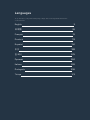 2
2
-
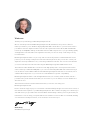 3
3
-
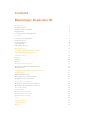 4
4
-
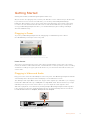 5
5
-
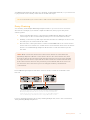 6
6
-
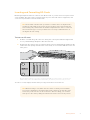 7
7
-
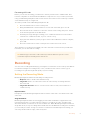 8
8
-
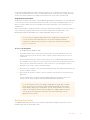 9
9
-
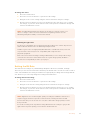 10
10
-
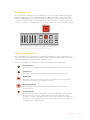 11
11
-
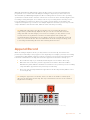 12
12
-
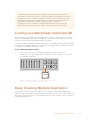 13
13
-
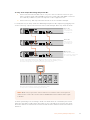 14
14
-
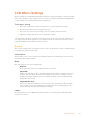 15
15
-
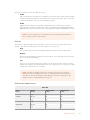 16
16
-
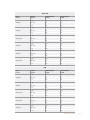 17
17
-
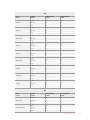 18
18
-
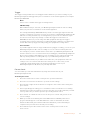 19
19
-
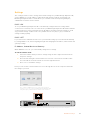 20
20
-
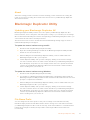 21
21
-
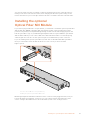 22
22
-
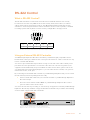 23
23
-
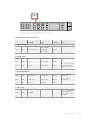 24
24
-
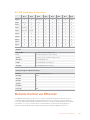 25
25
-
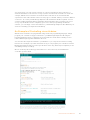 26
26
-
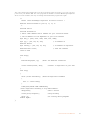 27
27
-
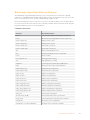 28
28
-
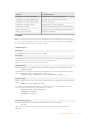 29
29
-
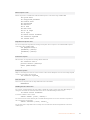 30
30
-
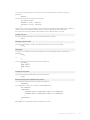 31
31
-
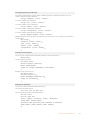 32
32
-
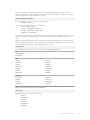 33
33
-
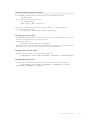 34
34
-
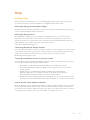 35
35
-
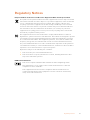 36
36
-
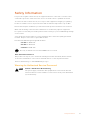 37
37
-
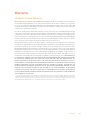 38
38
-
 39
39
-
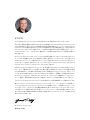 40
40
-
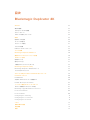 41
41
-
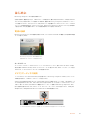 42
42
-
 43
43
-
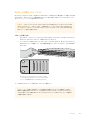 44
44
-
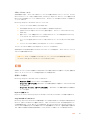 45
45
-
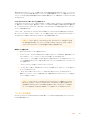 46
46
-
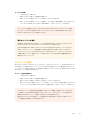 47
47
-
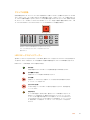 48
48
-
 49
49
-
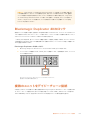 50
50
-
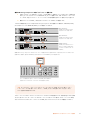 51
51
-
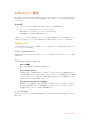 52
52
-
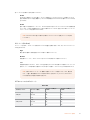 53
53
-
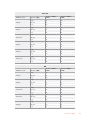 54
54
-
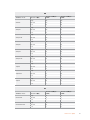 55
55
-
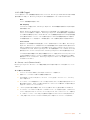 56
56
-
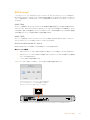 57
57
-
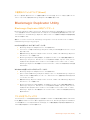 58
58
-
 59
59
-
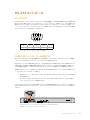 60
60
-
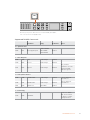 61
61
-
 62
62
-
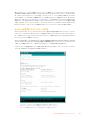 63
63
-
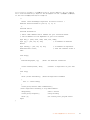 64
64
-
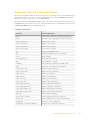 65
65
-
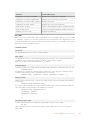 66
66
-
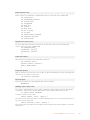 67
67
-
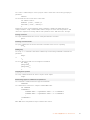 68
68
-
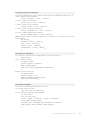 69
69
-
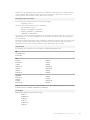 70
70
-
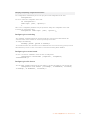 71
71
-
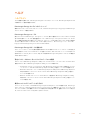 72
72
-
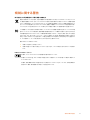 73
73
-
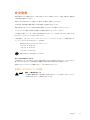 74
74
-
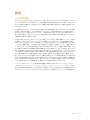 75
75
-
 76
76
-
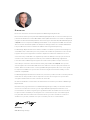 77
77
-
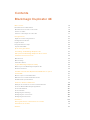 78
78
-
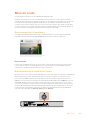 79
79
-
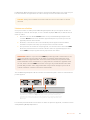 80
80
-
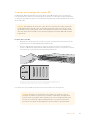 81
81
-
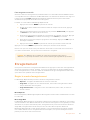 82
82
-
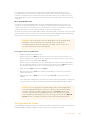 83
83
-
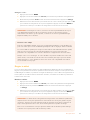 84
84
-
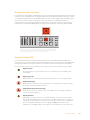 85
85
-
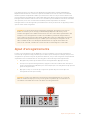 86
86
-
 87
87
-
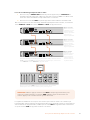 88
88
-
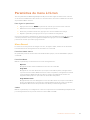 89
89
-
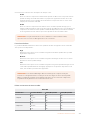 90
90
-
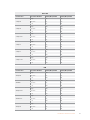 91
91
-
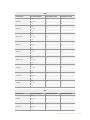 92
92
-
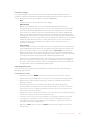 93
93
-
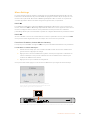 94
94
-
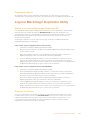 95
95
-
 96
96
-
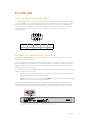 97
97
-
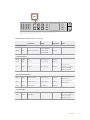 98
98
-
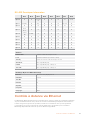 99
99
-
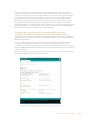 100
100
-
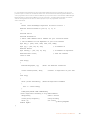 101
101
-
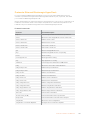 102
102
-
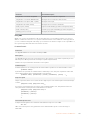 103
103
-
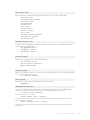 104
104
-
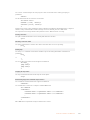 105
105
-
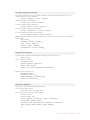 106
106
-
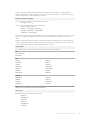 107
107
-
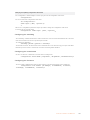 108
108
-
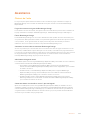 109
109
-
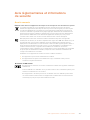 110
110
-
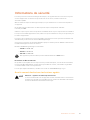 111
111
-
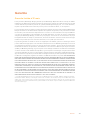 112
112
-
 113
113
-
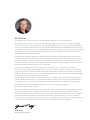 114
114
-
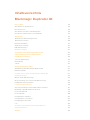 115
115
-
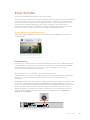 116
116
-
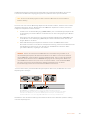 117
117
-
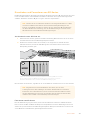 118
118
-
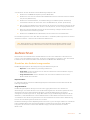 119
119
-
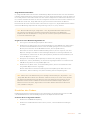 120
120
-
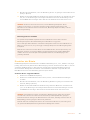 121
121
-
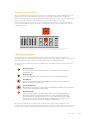 122
122
-
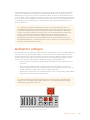 123
123
-
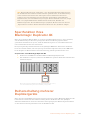 124
124
-
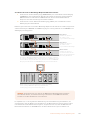 125
125
-
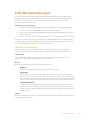 126
126
-
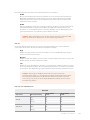 127
127
-
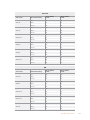 128
128
-
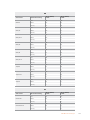 129
129
-
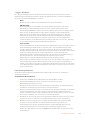 130
130
-
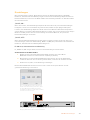 131
131
-
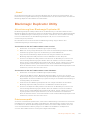 132
132
-
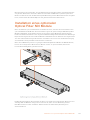 133
133
-
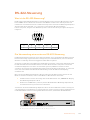 134
134
-
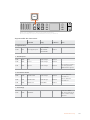 135
135
-
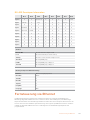 136
136
-
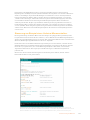 137
137
-
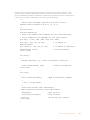 138
138
-
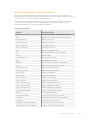 139
139
-
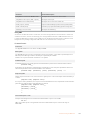 140
140
-
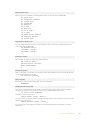 141
141
-
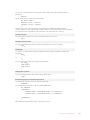 142
142
-
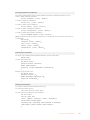 143
143
-
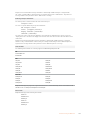 144
144
-
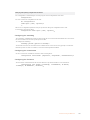 145
145
-
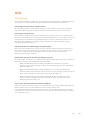 146
146
-
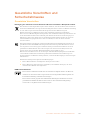 147
147
-
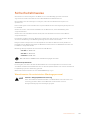 148
148
-
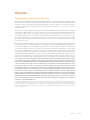 149
149
-
 150
150
-
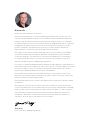 151
151
-
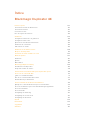 152
152
-
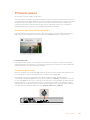 153
153
-
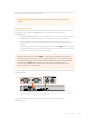 154
154
-
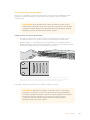 155
155
-
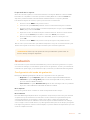 156
156
-
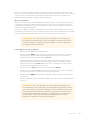 157
157
-
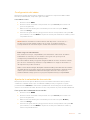 158
158
-
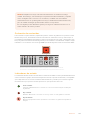 159
159
-
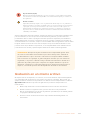 160
160
-
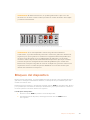 161
161
-
 162
162
-
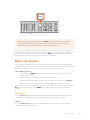 163
163
-
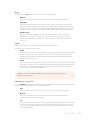 164
164
-
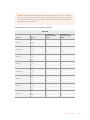 165
165
-
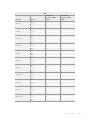 166
166
-
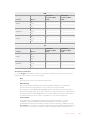 167
167
-
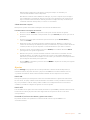 168
168
-
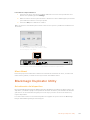 169
169
-
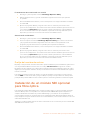 170
170
-
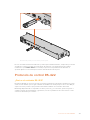 171
171
-
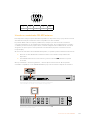 172
172
-
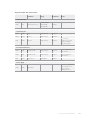 173
173
-
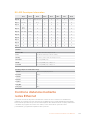 174
174
-
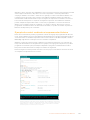 175
175
-
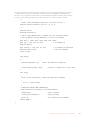 176
176
-
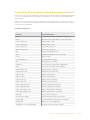 177
177
-
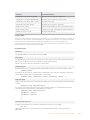 178
178
-
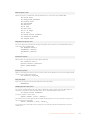 179
179
-
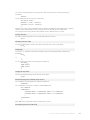 180
180
-
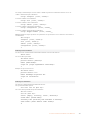 181
181
-
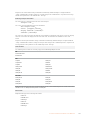 182
182
-
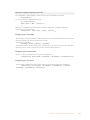 183
183
-
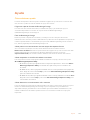 184
184
-
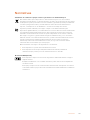 185
185
-
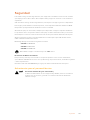 186
186
-
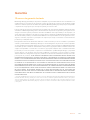 187
187
-
 188
188
-
 189
189
-
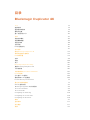 190
190
-
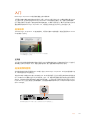 191
191
-
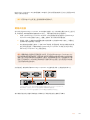 192
192
-
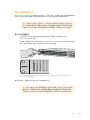 193
193
-
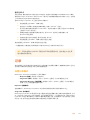 194
194
-
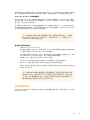 195
195
-
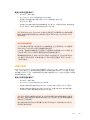 196
196
-
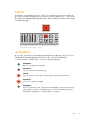 197
197
-
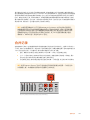 198
198
-
 199
199
-
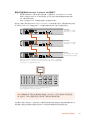 200
200
-
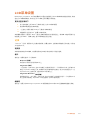 201
201
-
 202
202
-
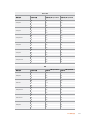 203
203
-
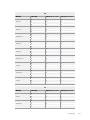 204
204
-
 205
205
-
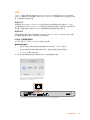 206
206
-
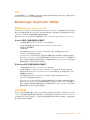 207
207
-
 208
208
-
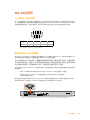 209
209
-
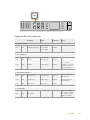 210
210
-
 211
211
-
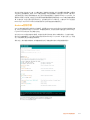 212
212
-
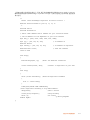 213
213
-
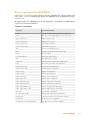 214
214
-
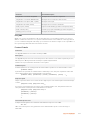 215
215
-
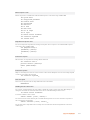 216
216
-
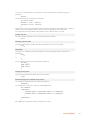 217
217
-
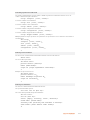 218
218
-
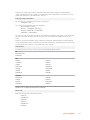 219
219
-
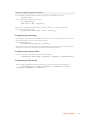 220
220
-
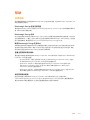 221
221
-
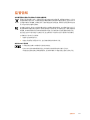 222
222
-
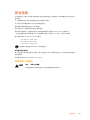 223
223
-
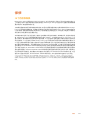 224
224
-
 225
225
-
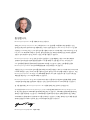 226
226
-
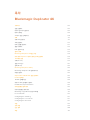 227
227
-
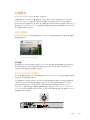 228
228
-
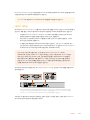 229
229
-
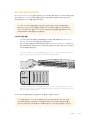 230
230
-
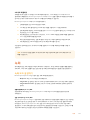 231
231
-
 232
232
-
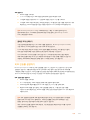 233
233
-
 234
234
-
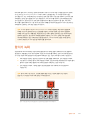 235
235
-
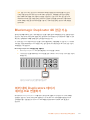 236
236
-
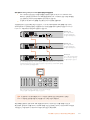 237
237
-
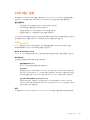 238
238
-
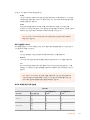 239
239
-
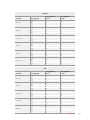 240
240
-
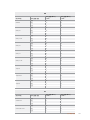 241
241
-
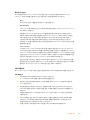 242
242
-
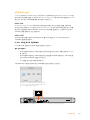 243
243
-
 244
244
-
 245
245
-
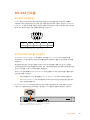 246
246
-
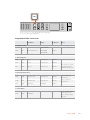 247
247
-
 248
248
-
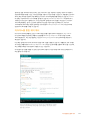 249
249
-
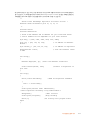 250
250
-
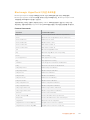 251
251
-
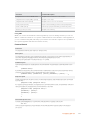 252
252
-
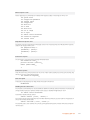 253
253
-
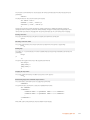 254
254
-
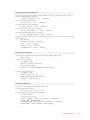 255
255
-
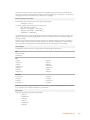 256
256
-
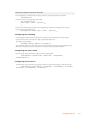 257
257
-
 258
258
-
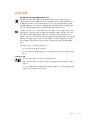 259
259
-
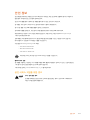 260
260
-
 261
261
-
 262
262
-
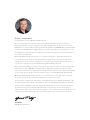 263
263
-
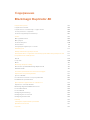 264
264
-
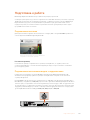 265
265
-
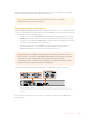 266
266
-
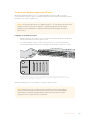 267
267
-
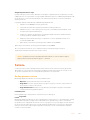 268
268
-
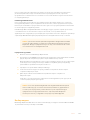 269
269
-
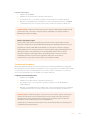 270
270
-
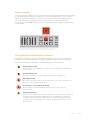 271
271
-
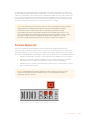 272
272
-
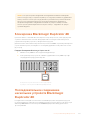 273
273
-
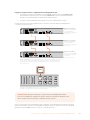 274
274
-
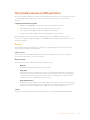 275
275
-
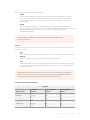 276
276
-
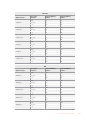 277
277
-
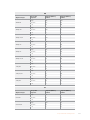 278
278
-
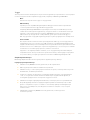 279
279
-
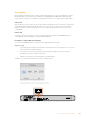 280
280
-
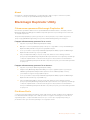 281
281
-
 282
282
-
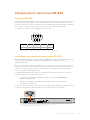 283
283
-
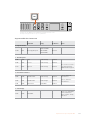 284
284
-
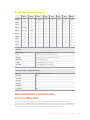 285
285
-
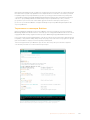 286
286
-
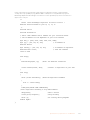 287
287
-
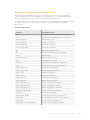 288
288
-
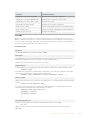 289
289
-
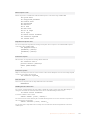 290
290
-
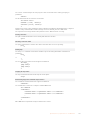 291
291
-
 292
292
-
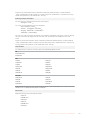 293
293
-
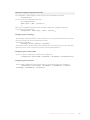 294
294
-
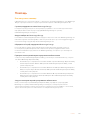 295
295
-
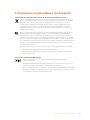 296
296
-
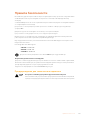 297
297
-
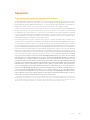 298
298
-
 299
299
-
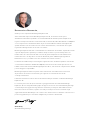 300
300
-
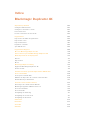 301
301
-
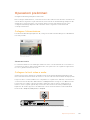 302
302
-
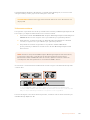 303
303
-
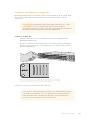 304
304
-
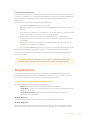 305
305
-
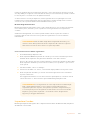 306
306
-
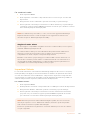 307
307
-
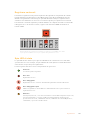 308
308
-
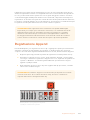 309
309
-
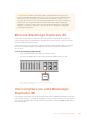 310
310
-
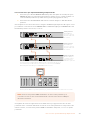 311
311
-
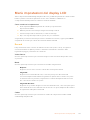 312
312
-
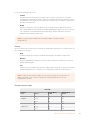 313
313
-
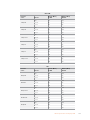 314
314
-
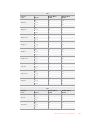 315
315
-
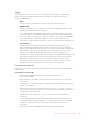 316
316
-
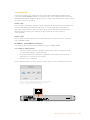 317
317
-
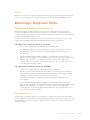 318
318
-
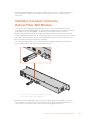 319
319
-
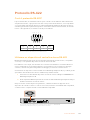 320
320
-
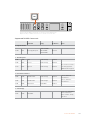 321
321
-
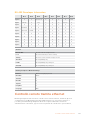 322
322
-
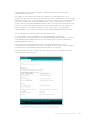 323
323
-
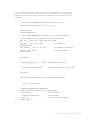 324
324
-
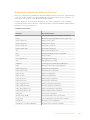 325
325
-
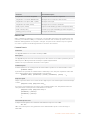 326
326
-
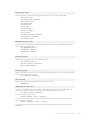 327
327
-
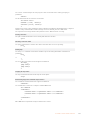 328
328
-
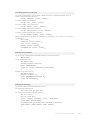 329
329
-
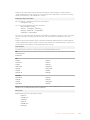 330
330
-
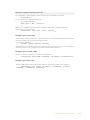 331
331
-
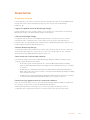 332
332
-
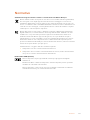 333
333
-
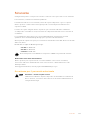 334
334
-
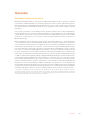 335
335
-
 336
336
-
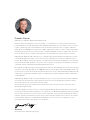 337
337
-
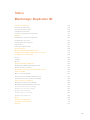 338
338
-
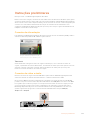 339
339
-
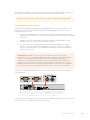 340
340
-
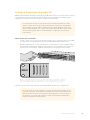 341
341
-
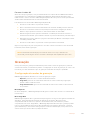 342
342
-
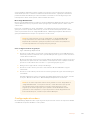 343
343
-
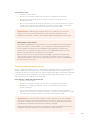 344
344
-
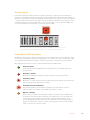 345
345
-
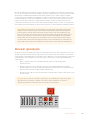 346
346
-
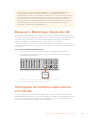 347
347
-
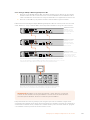 348
348
-
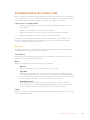 349
349
-
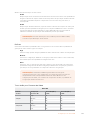 350
350
-
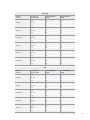 351
351
-
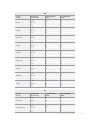 352
352
-
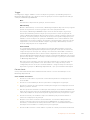 353
353
-
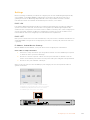 354
354
-
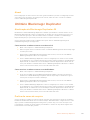 355
355
-
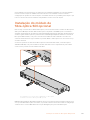 356
356
-
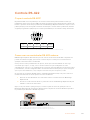 357
357
-
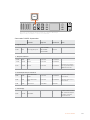 358
358
-
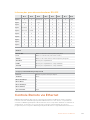 359
359
-
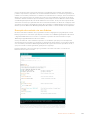 360
360
-
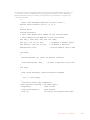 361
361
-
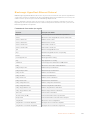 362
362
-
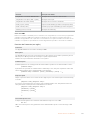 363
363
-
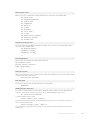 364
364
-
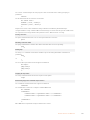 365
365
-
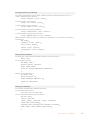 366
366
-
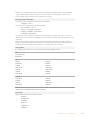 367
367
-
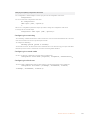 368
368
-
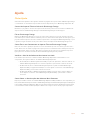 369
369
-
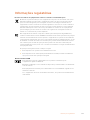 370
370
-
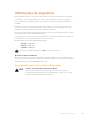 371
371
-
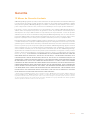 372
372
-
 373
373
-
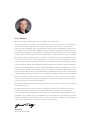 374
374
-
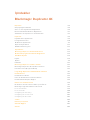 375
375
-
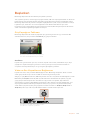 376
376
-
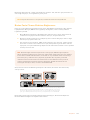 377
377
-
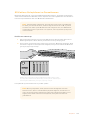 378
378
-
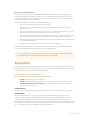 379
379
-
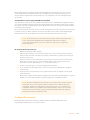 380
380
-
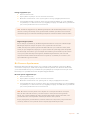 381
381
-
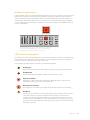 382
382
-
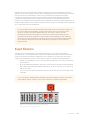 383
383
-
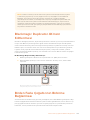 384
384
-
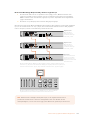 385
385
-
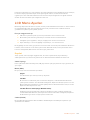 386
386
-
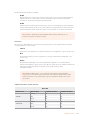 387
387
-
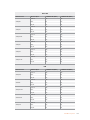 388
388
-
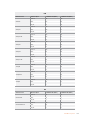 389
389
-
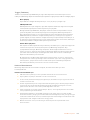 390
390
-
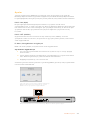 391
391
-
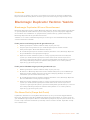 392
392
-
 393
393
-
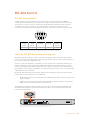 394
394
-
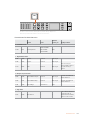 395
395
-
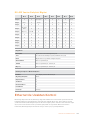 396
396
-
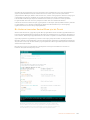 397
397
-
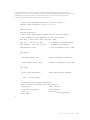 398
398
-
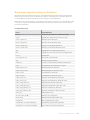 399
399
-
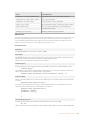 400
400
-
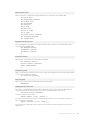 401
401
-
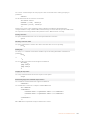 402
402
-
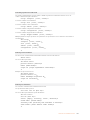 403
403
-
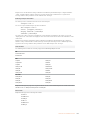 404
404
-
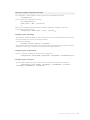 405
405
-
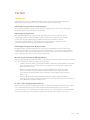 406
406
-
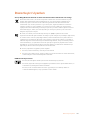 407
407
-
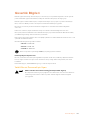 408
408
-
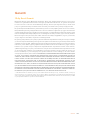 409
409
Blackmagic Duplicator 4K Manuel utilisateur
- Taper
- Manuel utilisateur
dans d''autres langues
- italiano: Blackmagic Duplicator 4K Manuale utente
- English: Blackmagic Duplicator 4K User manual
- español: Blackmagic Duplicator 4K Manual de usuario
- Deutsch: Blackmagic Duplicator 4K Benutzerhandbuch
- русский: Blackmagic Duplicator 4K Руководство пользователя
- português: Blackmagic Duplicator 4K Manual do usuário
- 日本語: Blackmagic Duplicator 4K ユーザーマニュアル
- Türkçe: Blackmagic Duplicator 4K Kullanım kılavuzu
Documents connexes
-
Blackmagic Audio Monitor Manuel utilisateur
-
Blackmagic HyperDeck Shuttle HD Manuel utilisateur
-
Blackmagic Desktop Video Manuel utilisateur
-
Blackmagic H.264 Pro Recorder Manuel utilisateur
-
Blackmagic Desktop Video Manuel utilisateur
-
Blackmagic Videohub Hardware Control Manuel utilisateur
-
Blackmagic HyperDeck Extreme 8K HDR and HyperDeck Extreme Control Manuel utilisateur
-
Blackmagic HDLink Manuel utilisateur
-
Blackmagic HyperDeck Manuel utilisateur
-
Blackmagic HyperDeck Extreme 8K HDR and HyperDeck Extreme Control Manuel utilisateur
Autres documents
-
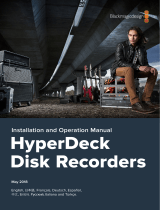 Blackmagic Design HyperDeck Studio Mini Le manuel du propriétaire
Blackmagic Design HyperDeck Studio Mini Le manuel du propriétaire
-
Abus TVAC22000 Manuel utilisateur
-
Devialet Remote V2 matte blanc Le manuel du propriétaire
-
 Industrial Shields IS.MDUINO.42+ Mode d'emploi
Industrial Shields IS.MDUINO.42+ Mode d'emploi
-
Velleman KA06 Manuel utilisateur
-
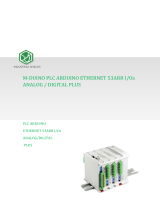 Industrial Shields IS.MDUINO.53ARR+ Mode d'emploi
Industrial Shields IS.MDUINO.53ARR+ Mode d'emploi
-
Conrad Components 10215 Profi Lernpaket Internet of Things Course material 14 years and over Mode d'emploi
-
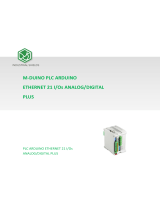 Industrial Shields IS.MDUINO.21+ Mode d'emploi
Industrial Shields IS.MDUINO.21+ Mode d'emploi
-
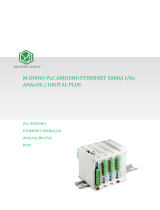 Industrial Shields IS.MDUINO.50RRA+ Mode d'emploi
Industrial Shields IS.MDUINO.50RRA+ Mode d'emploi
-
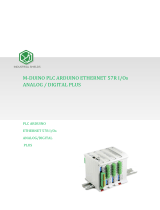 Industrial Shields IS.MDUINO.57R+ Mode d'emploi
Industrial Shields IS.MDUINO.57R+ Mode d'emploi